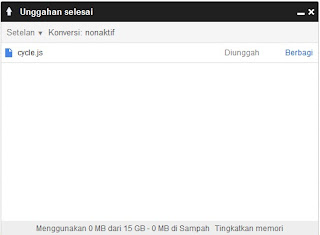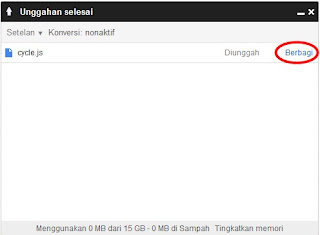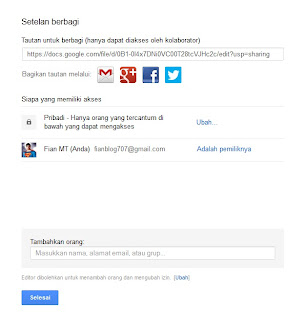Sebelumnya saya mohon maaf kepada teman-teman yang telah memposting artikel tentang Google Drive, bukannya saya menciplak tapi disini saya hanya sekedar membagikan informasih kepada teman-teman yang mungkin belum mengetahui tentang kabar Google Code yang menurut saya dengar akan ditutup tahun depan, alasannyapun belum tahu pasti tetapi untuk mengantisipasi sebelum ditutupnya google code ada baiknya Anda menggunakan Google Drive. Disamping itu juga saya hanya menyempurnakan posting sebelumnya tentang Menyimpan file di Google Code Via Tortoise SVN karena sebelumnya saya belum tahu tentang kabar ini, dengan alasan beberapa hari yang lalu atau hampir seminggu saya tidak bisa online dikarenakan blog fianetmu.com tidak bisa diakses jadi saya malas online dan tidak mengetahui hal ini dan kemarin saya mencoba akses blog fianetmu.com alhamdulillah sudah bisa diakses dan sengaja saya memposting artikel Menyimpan file di Google Code Via Tortoise SVN dikarenakan tombol browser pada google code sudah tidak ada ternyata Google Code tahun depan ditutup.
Google Drive adalah layanan penyimpanan Online yang dimiliki oleh Google sendiri yang diluncurkan pada 24 April 2012. Google Drive memberikan layanan penyimpanan gratis sebesar 5 GB dan sekarang telah ditambah menjadi 15 GB. Hal ini tentu merupakan kabar gembira bagi para blogger terutama saya untuk menyimpan file di Google Drive.
Kelebihan dari Google Drive
1. Kuota Penyimpanan file sebesar 15 GB
2. Mudah dan cepat bisa membuat dokumen baru serta presentasi dan dapat mengedit dokumen secara bersamaan
3. Menyisipkan dokumen secara Otomatis
4. Sinkronisasi otomatis
5. Mendukung Seluruh Format File seperti .doc, docx, pptx dan file video seperti .mkv, .flv serta .wmv
6. Penyimpanan otomatis
1. Kuota Penyimpanan file sebesar 15 GB
2. Mudah dan cepat bisa membuat dokumen baru serta presentasi dan dapat mengedit dokumen secara bersamaan
3. Menyisipkan dokumen secara Otomatis
4. Sinkronisasi otomatis
5. Mendukung Seluruh Format File seperti .doc, docx, pptx dan file video seperti .mkv, .flv serta .wmv
6. Penyimpanan otomatis
Selain dari kelebihan google drive di atas mereka juga telah menyediakan software drive untuk PC jadi Anda tinggal menginstal Sotware tersebut pada PC atau Laptop untuk mengupload file ke Hosting GD mereka tanpa membuka situs GD.
Bagi para blogger yang awalnya menggunakan Google Code untuk menyimpan file JS, HTML, CSS, Gambar dll saya hanya menyerankan untuk mencoba menyimpan file Anda pada GD. Adapun cara menyimpan cukup mudah berbeda dengan Google Code yang agak rumit. Berikut cara upload file di GD...
1. Pertama Anda masuk terlebih dahulu ke Google Drive dengan alamat Gmail
2.Setelah Anda berada pada halaman google drive, silahkan Upload File Anda dengan mengklik tombol tanda panah disamping kiri atas, disitu terdapat 2 pilihan yaitu Buat dan Unggah. Karena di artikel ini saya hanya menjelaskan untuk mengupload jadi saya hanya menjelaskan untuk mengupload File, jadi saya memilih Unggah. Perhatikan Gambar
Keterangan :
Silahkan tekan tombol file untuk mengupload file dari PC/Laptop Anda
3. Kemudian pilih file yang Anda akan upload, setelah dipilih tekan tombol open
4. Maka akan muncul gambar seperti dibawah ini dan tunggu sampai penguploatan selesai
5. Setelah ada pemberitahuan Unggah Selesai jangan langsung ditutup
6. Tekan Tombol Share atau berbagi disamping kanan file
7. Kemudian akan muncul gambar seperti di bawah ini
8. Karena saya hanya menjelaskan untuk mengupload file JS, HTML dan CSS disini, jadi kita perlu mengubahnya terlebih dahulu dari Pribadi ke Publik di Web dengan menekan tombol Ubah
9. Ubah menjadi Publik di Web dan klik simpan
10. Makan akan berubah dari Pribadi menjadi Publik di Web, setelah itu copy code di atasnya ke Notepad
11. Agar Script tersebut berjalan dengan lancar di blog, maka kita harus merubahnya. Code yang Anda copy tadi pada notepad akan seperti ini
https://docs.google.com/file/d/0B1-0l4x7DNi0VC00T28tcVJHc2c/edit?usp=sharing
12. Code di atas yang saya garis tebal dengan warna merah adalah licensi file yang Anda Upload tadi. Ingat Licensi akan berbeda-beda sesuai dengan file yang Anda Upload, Licensi nanti kita akan letakkan pada code di bawah ini
https://googledrive.com/host/CODE LICENSI FILE/
Keterangan :
Ganti code yang berwarna biru dengan Licensi yang berwarna merah di atas, maka hasilnya akan menjadi seperti ini
https://googledrive.com/host/0B1-0l4x7DNi0VC00T28tcVJHc2c/
13. Untuk penerapannya pada blog seperti biasa, Anda hanya mengganti Code JS, HTML, CSS nya saja contoh menjadi seperti ini
<script src='https://googledrive.com/host/0B1-0l4x7DNi0M2JTYk95MFJvUk0/' type='text/javascript'></script>
14. Lakukan langkah2 di atas sesuai dengan file yang akan di Upload
Demikian cara saya beralih hosting dari Google Code ke Google Drive, artikel di atas sesuai dengan saya terapkan pada blog ini, jadi Anda bisa menilainya sendiri. Mohon maaf bila ada kekurangan dalam tahap penjelasan di atas.